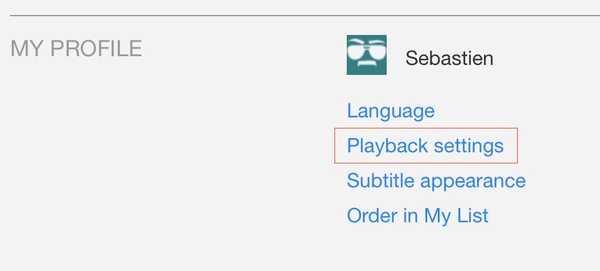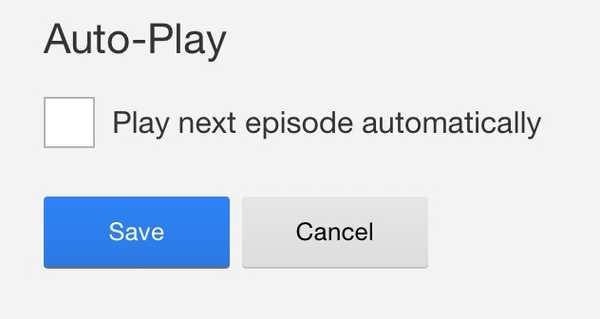De auto-play next-functie op Netflix is geweldig als je op een koude zondagmiddag naar een show kijkt, waardoor je niet eens de afstandsbediening hoeft aan te raken om de volgende aflevering van je nieuwe favoriete show te bekijken. Ondanks dit onmiskenbare voordeel, vind ik deze functie echter om me soms een andere aflevering te laten zien, hoewel ik dat niet echt wilde.
Ik leef vrijwel elke nacht in deze specifieke situatie. Ik ben van plan om naar bed te gaan wanneer de aflevering die op dit moment wordt afgespeeld, maar plotseling begint een nieuwe aflevering. “Nou, we kunnen deze nu net zo goed bekijken, maar we gaan zeker naar bed als het voorbij is.'Ik weet zeker dat dit voor velen van jullie bekend in de oren klinkt.
Auto-play next is ook behoorlijk slecht voor kinderen die voor Netflix zitten, omdat ze niet echt de kans krijgen om iets te doen, maar kijken wat er komt, waardoor ze worden aangemoedigd op de bank te blijven in plaats van actiever te zijn.
Automatisch afspelen als volgende is echter geen fataliteit, omdat de functie kan worden uitgeschakeld. In dit bericht zal ik je laten zien hoe je de functie automatisch afspelen volgende op Netflix kunt uitschakelen voor elk profiel dat je hebt ingesteld onder je account. Hiermee heb je weer de controle en kun je beslissen wat je als volgende wilt bekijken op je eigen voorwaarden.
Hoe automatisch afspelen als volgende op Netflix uit te schakelen
Het is belangrijk op te merken dat automatisch afspelen een functie is die is ingesteld op profielniveau. Als u bijvoorbeeld één profiel voor u en één voor uw kind hebt, kunt u ervoor kiezen om automatisch volgen uit te schakelen voor het profiel van uw kind, maar niet voor het profiel van uw kind. De hieronder beschreven stappen moeten dan voor elk profiel worden herhaald.
- Meld u in een webbrowser aan bij uw Netflix-account. Merk op dat je dat niet rechtstreeks vanuit de Netflix-app kunt doen, omdat dit vanuit een browser moet worden gedaan.
- Kies het profiel waarvoor u automatisch afspelen wilt uitschakelen.
- Nadat het profiel is geselecteerd, klikt u op Account.
- Scroll naar beneden en zoek naar de Afspeelinstellingen opties. Klik erop.
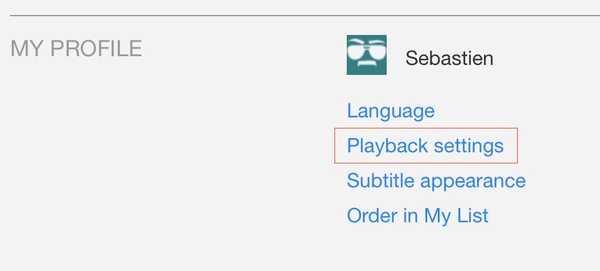
- Haal het vinkje weg bij het lezen Speel de volgende aflevering automatisch, dan klikken Opslaan.
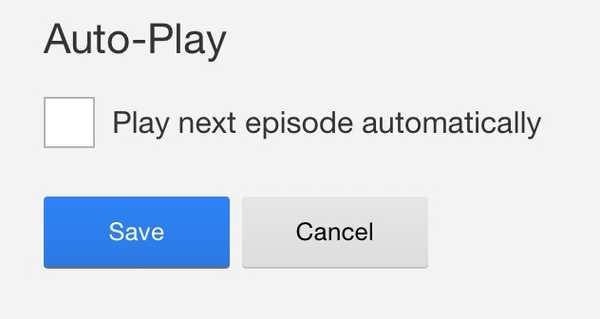
- Herhaal indien nodig het proces voor elke account.
Houd er rekening mee dat je om de een of andere reden niet gemakkelijk toegang hebt tot de accountinstellingen van een Kid-profiel. In plaats daarvan moet u eerst het Kid-account selecteren en vervolgens direct naar https://www.netflix.com/YourAccount gaan om toegang te krijgen tot specifieke instellingen voor dat profiel.
Vanaf het moment dat je aan het einde van een aflevering komt, begint de volgende niet automatisch te spelen. In plaats daarvan moet u de afstandsbediening gebruiken om de volgende aflevering handmatig te selecteren. Automatisch afspelen wordt ook uitgeschakeld op andere apparaten zoals uw iPhone of iPad. Je zult dus ook handmatig moeten selecteren wat je wilt zien als een aflevering voorbij is.
Hoewel niet levensveranderend, geeft het uitschakelen van automatisch spelen je meer controle, maar nog belangrijker, het kan ook voorkomen dat je kinderen de hele dag voor Veget Rangers Ninja Steel uitkomen.
En terwijl we het hebben over het Netflix-onderwerp, kunt u als volgt het door Netflix gegenereerde gegevensgebruik verminderen. Alleen al deze tip kan u veel gegevens besparen.